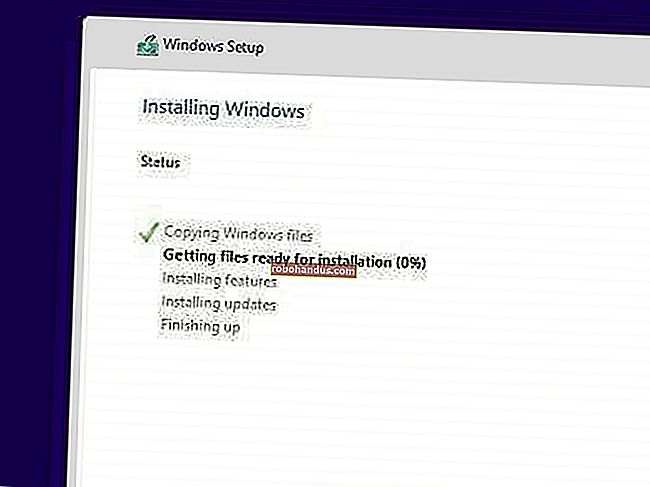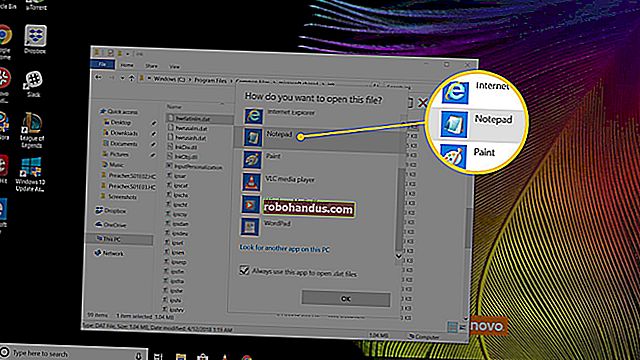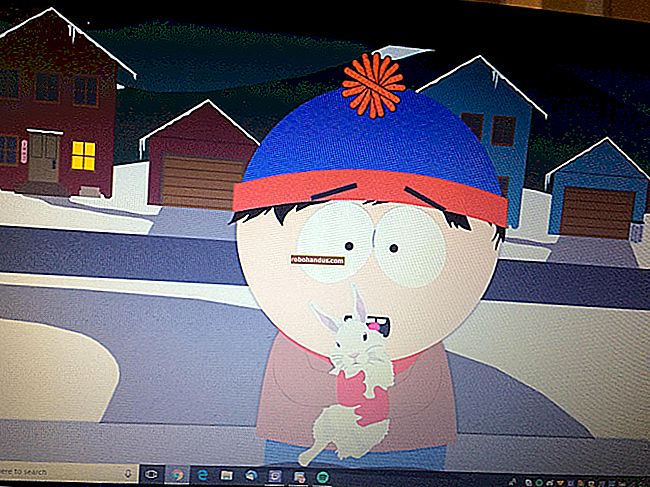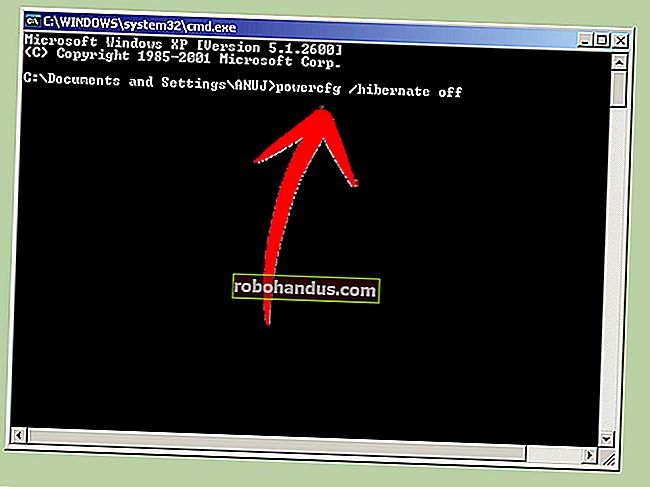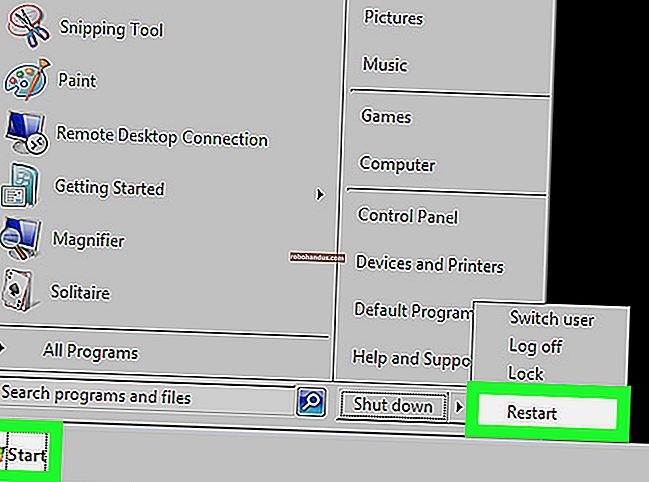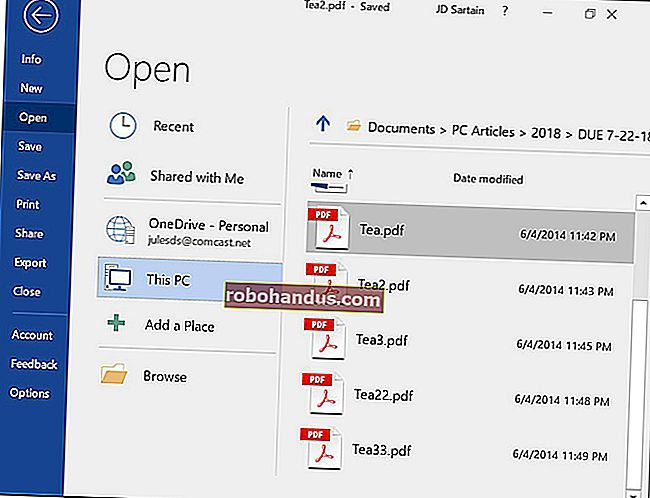MicrosoftWordのページの中央にテキストを垂直に配置する方法

作成しているレポートの表紙を作成する必要がありますか?テキストを水平方向と垂直方向の両方の中央に配置することで、シンプルでありながらプロフェッショナルな表紙を作成できます。テキストをページの水平方向に中央揃えするのは簡単ですが、垂直方向ですか?それも簡単で、その方法を説明します。
タイトルページのテキストを中央揃えにする前に、表紙をレポートの残りの部分から分離する必要があります。これにより、表紙のテキストのみが垂直方向の中央揃えになります。これを行うには、新しいセクションで必要なテキストの直前にカーソルを置き、「次のページ」セクション区切りを挿入します。
注:レポートにヘッダーまたはフッターがある場合は、複数のヘッダーとフッターを設定することで、レポートの残りの部分でそれらを保持しながら、カバーページからそれらを省略できます。
関連:MicrosoftWordでブレークを使用してドキュメントをより適切にフォーマットする方法
表紙がレポートの他の部分とは別のセクションになったら、表紙の任意の場所にカーソルを置きます。

「ページレイアウト」タブをクリックします。

「ページレイアウト」タブの「ページ設定」セクションの右下隅にある「ページ設定」ボタンをクリックします。

「ページ設定」ダイアログボックスで、「レイアウト」タブをクリックします。

「ページ」セクションで、「垂直方向の配置」ドロップダウンリストから「中央」を選択します。

これで、表紙のテキストがページの垂直方向の中央に配置されます。

テキストを垂直方向に中央揃えにすると、ビジネスレターやカバーレターなどの短いドキュメントや、コンテンツがページ全体に表示されないその他の種類の短いドキュメントの外観を改善することもできます。